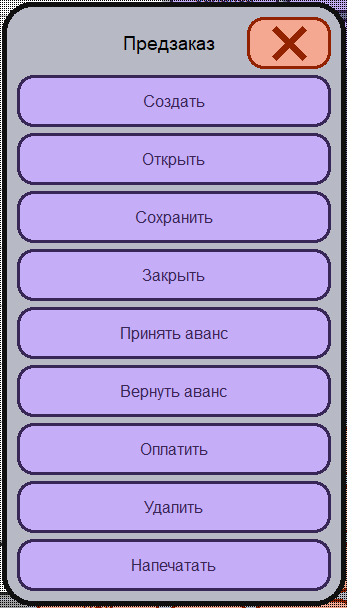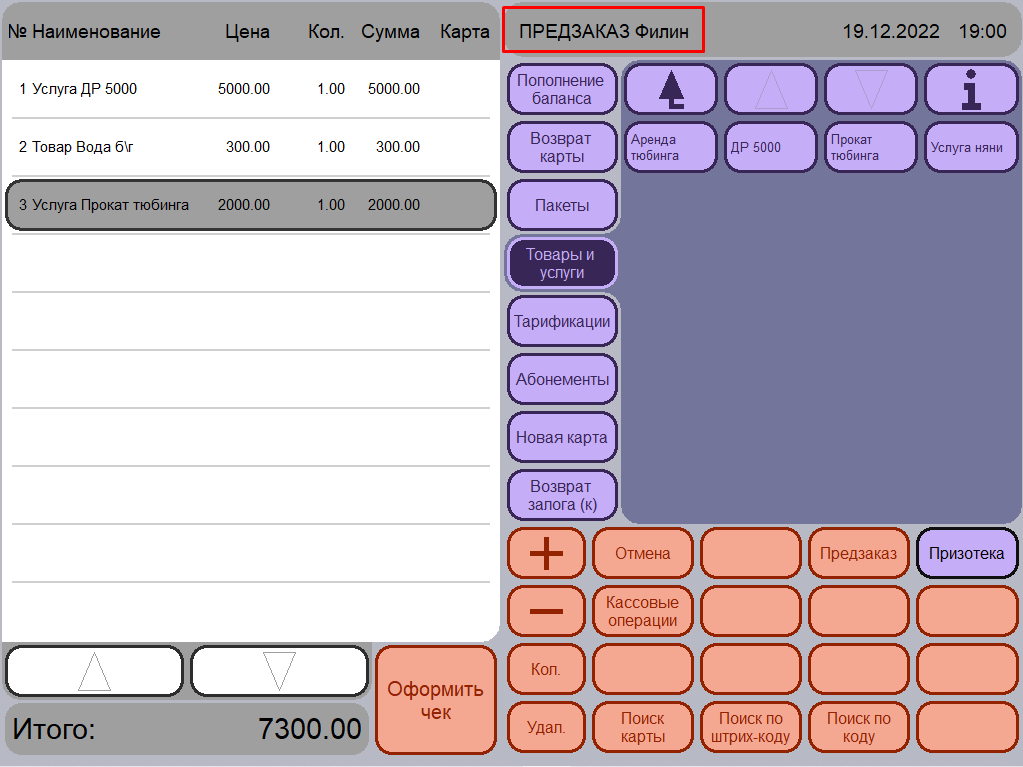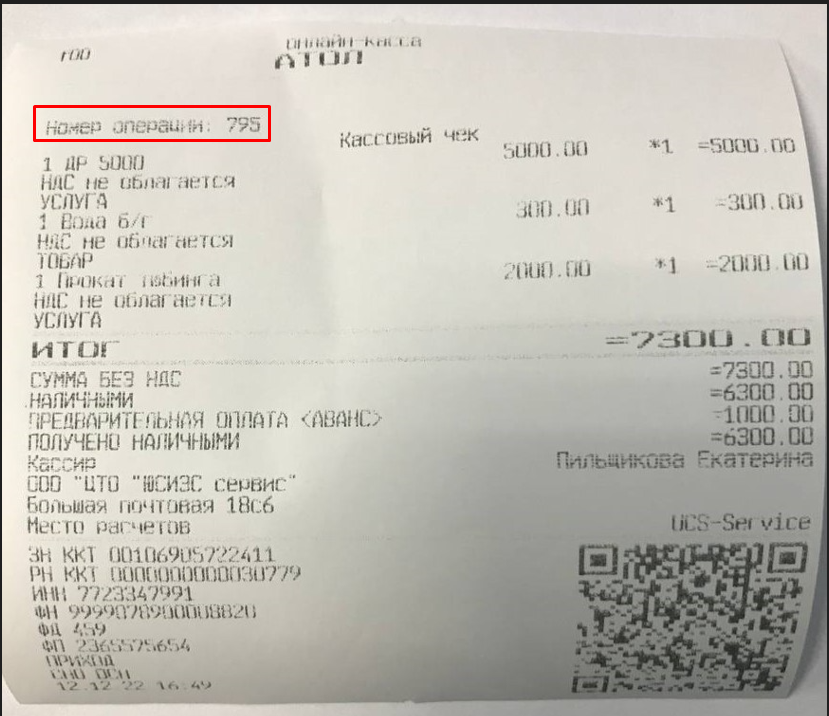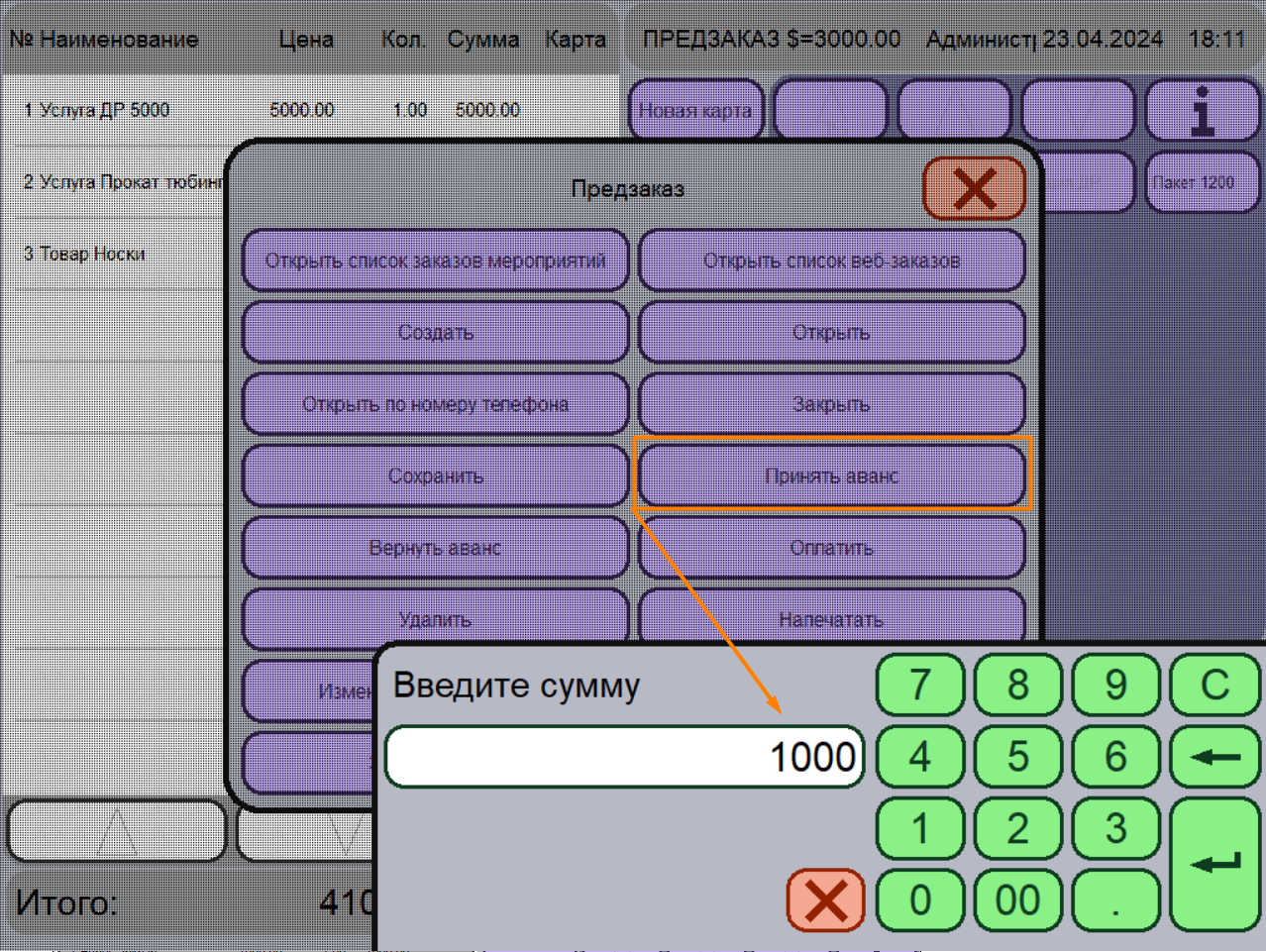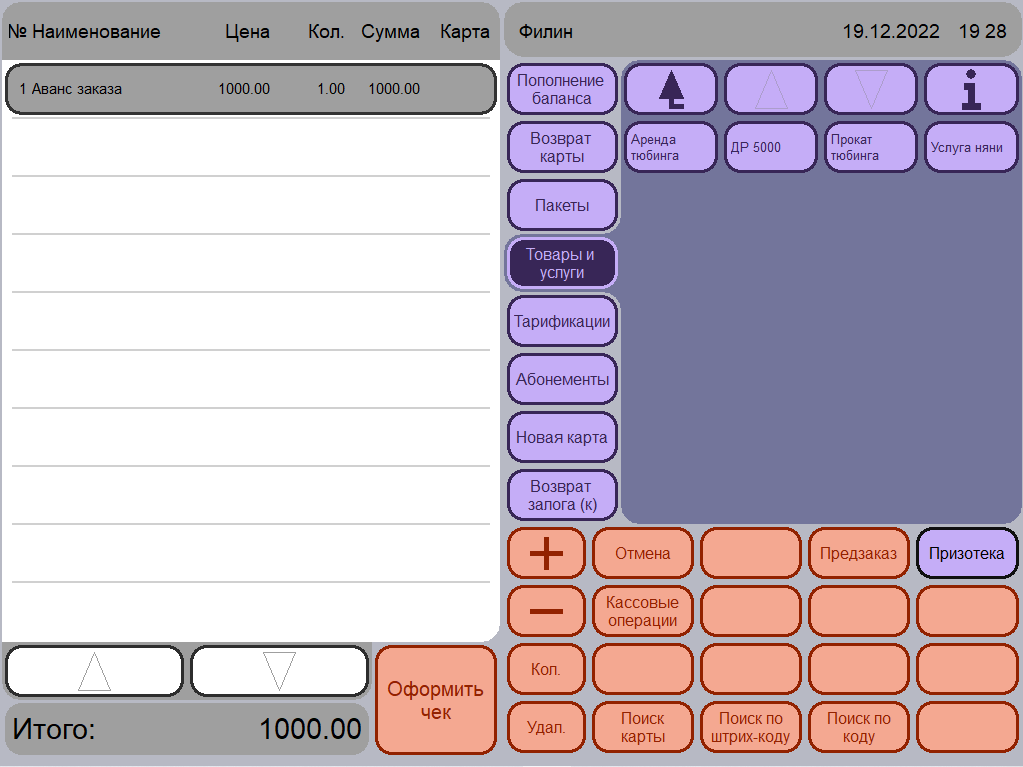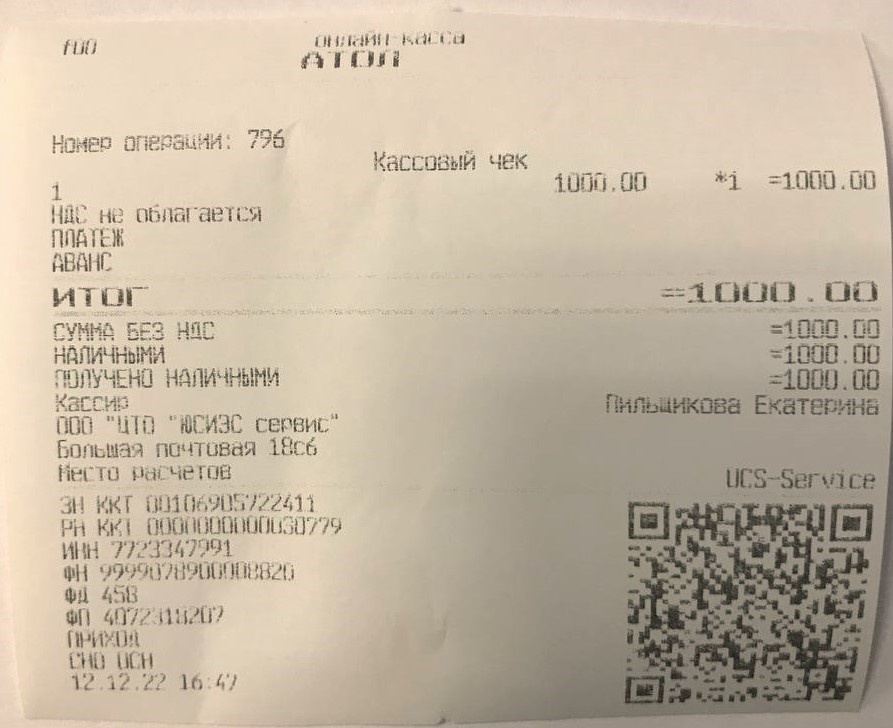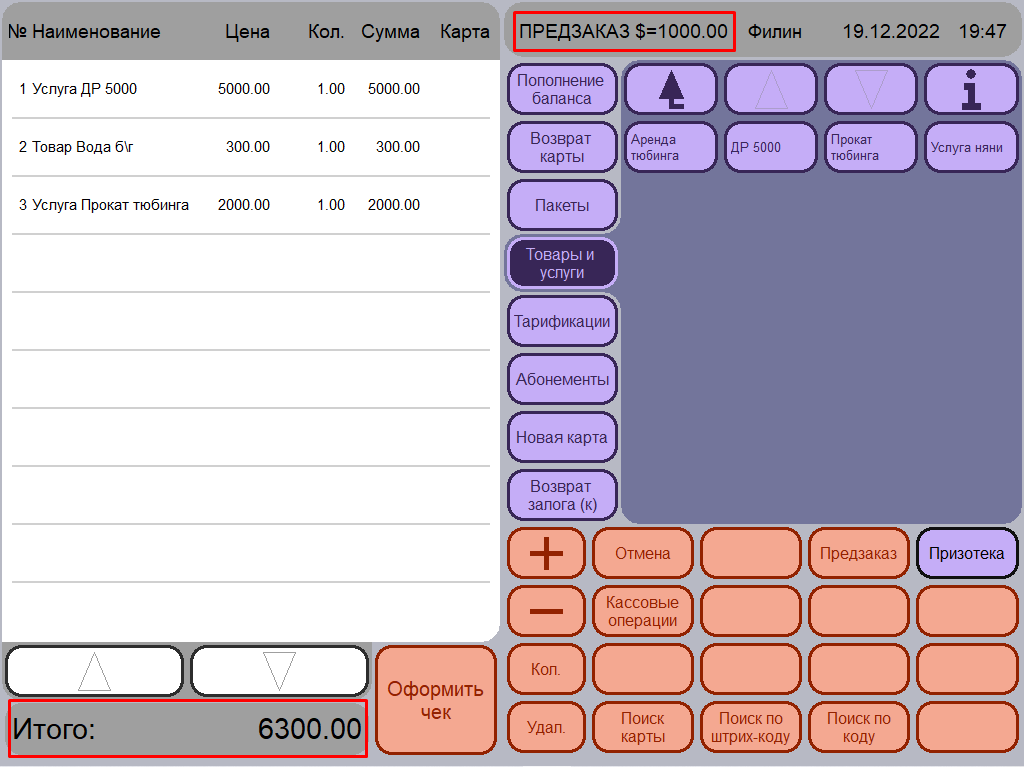...
- Для создания нового предзаказа нажмите кнопку ;
- В открывшемся меню Предзаказ выберите кнопку Создать (см. Рис. 2);
- В главном меню кассы, рядам с ФИО кассира будет появится надписть надпись Предзаказ (см. Рис. 3);
- Выберите необходимые товары и услуги нажав на кнопку Товары и услуги(см. Рис. 3);
Снова нажмите на кнопку Предзаказ;
Примечание При оформлении предзаказа кнопка "Оформить чек" не активна. - В открывшемся меню нажмите кнопку Сохранить;
- Фискальный регистратор распечатает пречек с номером операции операции (см. Рис. 4). Все дальнейшие действия (поиск предзаказа, корректировка аванса, отмена, полный расчет) происходят по номеру указанному в пречеке.
Рис. 2 Меню Предзаказ
Рис. 3 Главное меню с выбранными товарами и услугами
Рис. 4 Пример пречека
Кассовый интерфейс работы с предзаказом.
Возможные операции с предзаказом расположены в меню "Предзаказ" основного окна кассы.
как временное решение Отметкой о том, что на экране отображается предзаказ, является слово "ПРЕДЗАКАЗ" перед именем кассира. Там же отображается сумма аванса, если он внесен.
- Создание предзаказа (пункт "Создать")
При его выборе текущее содержимое чека на экране очищается, показывается отметка, что заполняется предзаказ. - Сохранение предзаказа (пункт "Сохранить")
Необходим для записи предзаказа в БД после редактирования. На предзаказе кнопка "Оформить чек" не работает. - Выход из режима работы с предзаказом в режим обычного заказа (пункт "Закрыть")
- Операции с существующим предзаказом
Все операции, расположенные ниже пункт "Закрыть", могут быть выполнены только после загрузки предзаказа из БД по номеру (пункт "Открыть").
Внесение аванса за предзаказ
Кнопка Предзаказ - Открыть - ввести номер операции - откроется чек со списком выбранных ранее услуг - кнопка Предзаказ - Принять аванс - Ввести сумму - Оформить чек
- Для внесения аванса за предзаказ нажмите кнопку ;
- В открывшемся меню Предзаказ выберите кнопку Открыть (см. Рис. 2);
- Введите номер чека (операции), который указан в пречеке (см. Рис. 4);
- Откроется чек со списком выбранных ранее услуг (см. Рис. 3);
Снова нажмите на кнопку Предзаказ;
- В открывшемся меню нажмите кнопку Принять аванс;
- В открывшемся окне введите сумму, которую вносит клиент, нажмите на кнопку Enter (см. Рис. 5);
- Нажмите кнопку Оформить чек, завершите операцию как при продаже (см. Рис. 6);
- Фискальный регистратор распечатает авансовый чек в котором будет отображён номер операции и внесённая сумма (см. Рис. 7).
Рис. 4Окно ввода номера чека
Рис. 5 Окно ввода суммы аванса
Рис. 6 Пример внесения аванса
Рис. 7 Пример чека с внесённым авансом
| Подсказка |
|---|
При повторном открытии Предзаказ, после внесения аванса, помимо списка товаров и услуг мы увидим:
|
Рис. 8 Основное меню кассы в режиме Предзаказ
Полная оплата предзаказа
Кнопка Предзаказ - Открыть - ввести номер операции - откроется чек со списком выбранных ранее услуг - кнопка Предзаказ - Оплатить - Оформить чекПредзаказ хранится в БД как чек со спец. признаком (состоянием 11).
Номером предзаказа (по аналогии с заказом) является номер операции, к-рый выделится при создании заказа в БД. Дальнейшие действия (корректировка аванса, отмена, полный расчет) происходят по этому номеру.
Операции внесения/отмены аванса по предзаказу порождают в БД транзакции "аванса аказазаказа" с указанием суммы и номера заказа.
В момент полной оплаты предзаказ обрабатывается как обычный заказ и в случае успешной оплаты преобразуется в БД в исполненный заказ: спец. признак сброшен, состояние 30-чек оплачен, заказ исполнен. Узнать, что это был предзаказ, по таблице чеков нельзя, только косвенно по наличию "авансовых" транзакций.
Создание предзаказа и корректировка его содержимого без полного расчета приводит только к изменению в таблице заказов, никакие транзакции не создаются. То есть, в существующие отчеты, строящиеся по транзакциям, позиции из предзаказа не попадают.
При проведении чека полной оплаты все его транзакции получат ид той валюты, к-рой он оплачен. Предоплата в БД будет списана отдельной транзакцией.
Ксюша Зинченко UCS, [27.07.2022 16:48]
Предзаказ
Внесение аванса за предзаказ
Кнопка Предзаказ - Открыть - ввести номер операции - откроется чек со списком выбранных ранее услуг - кнопка Предзаказ - Принять аванс - Ввести сумму - Оформить чек
Оплата предзаказа
Кнопка Предзаказ - Открыть - ввести номер операции - откроется чек со списком выбранных ранее услуг - кнопка Предзаказ - Оплатить - Оформить чек
...